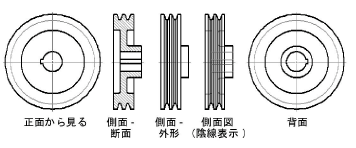プーリー
プーリー
|
モード |
ツール |
ツールセット |
|
次のツール用のモード: シンボルツール |
|
機械部品 |
プーリーツールとプーリー - 3Dツールは、ツールセットの同じ位置にあります。表示されているツールの上でマウスをクリックしたままにすると、ポップアップツールリストが開いて目的のツールを選択できます。
プーリーオブジェクトは、円形ベルトとV形ベルトの両方、および最大10個の溝に対応します。
プーリーを配置するには:
ツールとモードをクリックします。
クリックしてオブジェクトを配置し、再度クリックして回転角を設定します。ファイルで初めてこのツールを使用する場合は、プロパティダイアログボックスが開きます。デフォルトパラメータを設定します。パラメータは、後からオブジェクト情報パレットで編集できます。
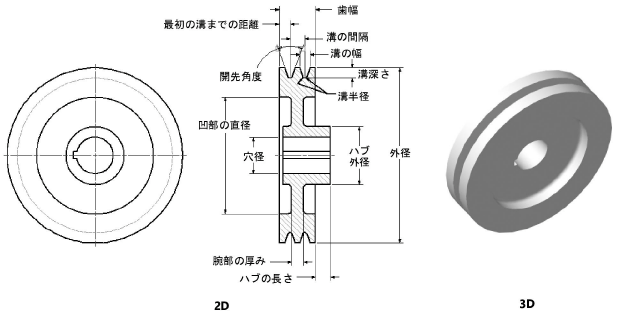
クリックすると、パラメータの表示/非表示を切り替えられます。クリックすると、パラメータの表示/非表示を切り替えられます。
|
パラメータ |
説明 |
|
外径 |
外径を入力します。 |
|
溝深さ |
溝深さを入力します。 |
|
溝の幅 |
溝の幅を入力します。 |
|
溝角度(度) |
溝角度を入力します。 |
|
溝半径 |
溝半径を入力します。 |
|
溝数 |
溝数(1から10)を選択します。 |
|
最初の溝までの距離 |
複数の溝があるプーリーで、プーリーの左端から最初の溝の中心までの距離を入力します。 |
|
溝の間隔 |
複数の溝があるプーリーの場合、溝の間の距離を入力します。 |
|
歯幅 |
複数の溝があるプーリーの場合、この値は自動的に計算されます。溝が1つのプーリーの場合は、歯幅を入力します。 |
|
凹部を表示 (2Dのみ) |
凹部の腕部を描画するには、凹部を表示を選択し、2Dパラメータを指定します。 |
|
腕部の厚み |
腕部の厚みを入力します。 |
|
凹部の直径 |
凹部の直径を入力します。 |
|
凹部のコーナー半径 |
凹部のコーナー半径を指定します。 |
|
凹部のフィレット半径 |
凹部のフィレット半径を指定します。 |
|
ハブを描く (2Dのみ) |
ハブを描画します。 |
|
ハブ外径 |
ハブ外径を入力します。 |
|
ハブの長さ(左/右) |
左右両側のハブの長さを指定します。負の値は、ハブ面が凹部であることを示します。 |
|
ハブコーナーの直径 |
ハブコーナーの直径を入力します。 |
|
フィレット角 |
フィレット角を入力します。 |
|
穴を描く (2Dのみ) |
穴を描画します。 |
|
穴径 |
穴径を入力します。 |
|
キー溝 |
キー溝がある場合は、正方形または長方形の推奨サイズを選択するか、あるいはカスタムサイズを選択します。正方形と長方形を選択すると、穴径に基づいたASME推奨サイズが適用されます。 |
|
キー溝の幅/キー溝の高さ |
カスタムのキー溝のサイズの場合、キー溝の幅と高さの値を入力します。 |
|
腕部のタイプ (2Dのみ) |
腕部のタイプを選択し、2Dパラメータがある場合はそれを指定します。穴あきを選択した場合は、そのサイズをパーセンテージまたは直径の値として指定できます。
|
|
穴の数 |
スプロケットの穴またはスポークの数を指定します(プレーンの腕部のタイプには適用されません)。 |
|
サイズ(10 - 100%) |
腕部のタイプが穴あき(%指定)およびスポークの場合、穴やスポークが占める凹部開口部のパーセンテージを入力します。 |
|
穴の中心距離 |
腕部のタイプが穴あきの場合は、穴の中心間の距離を指定します。 |
|
穴の直径 (2Dおよび3D) |
腕部のタイプが穴あきの場合は、穴のサイズを指定します。 |
|
作図の向き (2Dのみ) |
2Dビューを選択します。
|
|
中心線を表示 (2Dのみ) |
中心線のあるプーリーを描画します。 |
|
谷径を表示 (2Dのみ) |
谷径のあるプーリーを描画します。 |